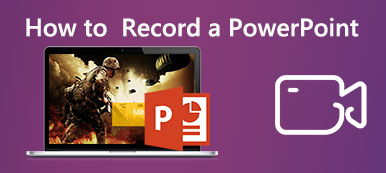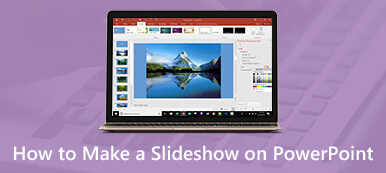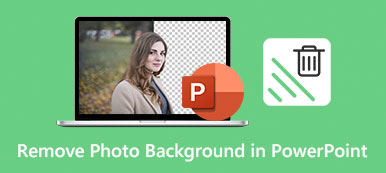Der Einstieg in die Welt von PowerPoint kann eine aufregende Erfahrung sein, insbesondere wenn man mit vielen PowerPoint-Designern zusammenarbeitet. Wir haben die Vor- und Nachteile einer Powerpoint-Präsentation mit Video erkannt. Und es ist keine so lustige Aufgabe, zu erleben, wenn man fertig ist PowerPoint-Video wird nicht abgespielt.
Aber machen Sie sich keine Sorgen, denn wir haben ein Tutorial erstellt, um Ihr Video für Ihre Präsentation zu reparieren. Indem wir die Schritte und Ratschläge lesen und befolgen, stellen wir eine erfolgreiche Lösung und neues Wissen sicher.
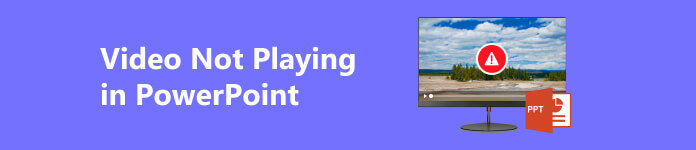
- Teil 1. Behoben: PowerPoint-Video wird nicht abgespielt
- Teil 2. Tipps für PowerPoint-unterstützte Videoformate
- Teil 3. Häufig gestellte Fragen zu Videos, die in einer PowerPoint-Präsentation nicht abgespielt werden
Teil 1. Behoben: PowerPoint-Video wird nicht abgespielt
Apeaksoft Video Fixer ist eine herunterladbare Anwendung, mit der Sie Ihr Video in Ihrem PowerPoint bearbeiten können. Es handelt sich um eine Anwendung, die ausschließlich dazu dient, Ihr defektes Video zu reparieren. Es verwendet eine Videoreferenz, um Ihr defektes Video anzuwenden und zu verbessern. Mit dieser Methode ist das Reparieren eines Videos eine einfache Aufgabe. Apeaksoft Video Fixer verfügt über eine einfache und anpassbare Benutzeroberfläche für einen stressfreien Arbeitsablauf. Unter Berücksichtigung all dessen ist es eine wertvolle Anwendung für den Fall, dass Sie nur eine Aufnahme für ein Video haben. Befolgen Sie die unten aufgeführten Schritte, um zu erfahren, wie Sie die Anwendung verwenden.
Schritt 1Erwerben und starten Sie die AnwendungDer erste Schritt besteht darin, die Anwendung herunterzuladen und zu starten. Zum Herunterladen klicken Sie auf die Schaltfläche unten. Stellen Sie sicher, dass Sie die richtige Datei für Ihr System herunterladen. Installieren Sie es, indem Sie auf die Download-Datei klicken. Nach der Installation sehen Sie eine Verknüpfung zur Anwendung. Doppelklicken Sie auf die Verknüpfung, um die Anwendung zu öffnen.
Schritt 2Video importierenNach dem Öffnen der Anwendung sehen Sie zwei +-Schaltflächen. Klicken Sie links + Taste. Wenn Sie darauf klicken, wird ein weiteres Fenster geöffnet, in dem Sie navigieren und Ihre Dateiverzeichnisse anzeigen können. Suchen Sie die Datei, die Sie importieren möchten, und wählen Sie sie aus.
 Schritt 3 Beispielvideo importieren
Schritt 3 Beispielvideo importierenNachdem Sie Ihr defektes Video importiert haben, müssen Sie Ihr Beispielvideo importieren. Auf diese Weise verwendet die App das Beispielvideo, um Ihr defektes Video zu verbessern. Stellen Sie sicher, dass Sie ein ordnungsgemäßes Video ohne Probleme importieren. Wenn nicht, könnten einige Probleme auftreten. Um Ihr Beispielvideo zu importieren, klicken Sie auf die rechte +-Schaltfläche. Dadurch wird ein weiteres Fenster geöffnet, in dem Sie auf Ihre Dateien zugreifen können.
 Schritt 4Videoreparatur
Schritt 4Videoreparatur Um den Vorgang nun abzuschließen, klicken Sie auf Reparatur Taste. Auf diese Weise beginnt die Reparatur Ihres defekten Videos. Die Ausgabe finden Sie im App-Verzeichnis.

Teil 2. Tipps für PowerPoint-unterstützte Videoformate
PowerPoint unterstützt eine umfangreiche Palette an Videoformaten für Präsentationen. Die weithin unterstützten Formate sind MP4, AVI, WMV und MOV und bieten Vielseitigkeit, um auf Ihre Vorlieben einzugehen. MP4 zeichnet sich durch Kompatibilität und effiziente Unterdrückung aus und ermöglicht so eine flüssigere Wiedergabe von Videos. Während AVI Vielseitigkeit bietet, lässt sich WMV, ein von Microsoft entwickeltes Format, nahtlos in PowerPoint integrieren und sorgt so für gute Qualität und Komprimierung. Schließlich bietet MOV in Verbindung mit Apple QuickTime plattformübergreifende Kompatibilität.
Es ist auch wichtig, Ihre PowerPoint-Version zu berücksichtigen, da ältere Versionen möglicherweise Einschränkungen bei bestimmten Formaten aufweisen. Eine reibungslose, raffinierte und ansprechende Multimedia-Präsentation für Ihr Publikum wird erreicht, indem Sie sicherstellen, dass Sie das unterstützte Format anwenden.
Weiterführende Literatur:
So stellen Sie nicht gespeichertes PowerPoint wieder her
Video in PowerPoint komprimieren - So reduzieren Sie die Größe von PPT-Dateien
Teil 3. Häufig gestellte Fragen zu Videos, die in einer PowerPoint-Präsentation nicht abgespielt werden
Wie kann ich PowerPoint-Videos automatisch abspielen lassen?
Öffnen Sie zunächst Ihr PowerPoint und suchen Sie die Folie, in die Sie Ihr Video importieren möchten. Klicken Sie dann auf die Registerkarte „Einfügen“ und wählen Sie „Video“. Wählen Sie dann „Video auf meinem PC“ aus. Dadurch wird Ihr Dokumentenfenster geöffnet, in dem Sie Ihr Video auswählen und suchen können. Nachdem Sie Ihr Video gefunden haben, klicken Sie darauf und drücken Sie dann die Eingabetaste auf Ihrer Tastatur. Dadurch wird Ihr Video in die PowerPoint-Präsentation importiert.
Gibt es außer Videos noch andere visuelle Präsentationen, die ich in PowerPoint hinzufügen kann?
Es gibt auf jeden Fall viele Arten von Medien, die Sie in PowerPoint importieren können. Einige Beispiele sind GIFs, Diagramme, Grafiken, MP3s und WAV-Formate. Die Möglichkeit, viele Arten von Medien einzufügen, wird Ihnen sicherlich dabei helfen, Ihre PowerPoint-Präsentationen kreativer und unterhaltsamer zu gestalten.
Was muss ich beim Hinzufügen eines Videos zu einer PowerPoint-Präsentation beachten?
Achten Sie beim Hinzufügen eines Videos in PowerPoint auf die Dateigröße, da große Videos zu Verzögerungen bei der Präsentation führen können. Stellen Sie immer sicher, dass die Videoformate von Ihrer aktuellen PowerPoint-Version unterstützt werden, um Wiedergabeprobleme zu vermeiden. Erwägen Sie das Einbetten von Videos oder Verlinkungen, um Dateipfadfehler zu vermeiden. Stellen Sie sicher, dass der Präsentationsrechner über die notwendigen Codecs für die Videowiedergabe verfügt. Achten Sie bei der Verwendung externer Videos auf das Urheberrecht und stellen Sie beim Teilen sicher, dass der Empfänger Zugriff auf die Videoquelle hat. Testen Sie abschließend Ihre Präsentation auf dem tatsächlichen Präsentationscomputer, um mögliche Wiedergabe- oder Kompatibilitätsprobleme vorherzusehen und zu beheben.
Zusammenfassung
PowerPoint-Präsentationen sind ein fantastisches Werkzeug zur visuellen Stimulation des Publikums und von entscheidender Bedeutung, wenn vor vielen Menschen diskutiert wird. Es ermöglicht dem Publikum das Verständnis, indem es ihm eine visuelle Präsentation gibt. Dieser Artikel soll Ihnen helfen und Sie über die Probleme aufklären, die bei der Durchführung von Präsentationen und deren Vermeidung auftreten können eingebettetes Video in PowerPoint nicht abspielbar.